
在绘制人物服装的过程中,尤其是在绘制华丽的仿古造型时,往往需要漂亮的“印花图案”来增强服装的丰富性,获得更加精致的视觉效果。

但是因为服装会根据人物的姿势而改变形状,所以附着在布料上的印花图案也会随之移动。直接手工绘制图案不仅效率低,而且难度大。
换个说法,如果直接把现成的图案放在布上,会方便很多。下面具体说说如何给人物服装添加合适的印花,同时通过软件的“调整功能”达到完美的融合。
Step1-准备阶段
邮票贴图严格来说应该算是p图的范畴,所以在贴图之前我们要做好以下准备工作。
1。映射区域“选择”


▲因为服装是根据人体变形的,必然会有“分块”和“褶皱”,所以在贴图前,用不同的色块分隔出“选区”,以便后续贴图操作。
2。图案准备
“印花图案”我们可以根据自己的设定要求制作原图,也可以直接使用现成的材质图案(温馨提示:使用的材质图案最好是png文件,背景透明,否则做“图案提取”会很麻烦)。

▲根据映射人物的造型风格,准备几个日式和风格中常见的图案。另外,最好把这些图案的尺寸做得比我们实际需要贴在人衣服上的尺寸大一些。
步骤2-完成模式图
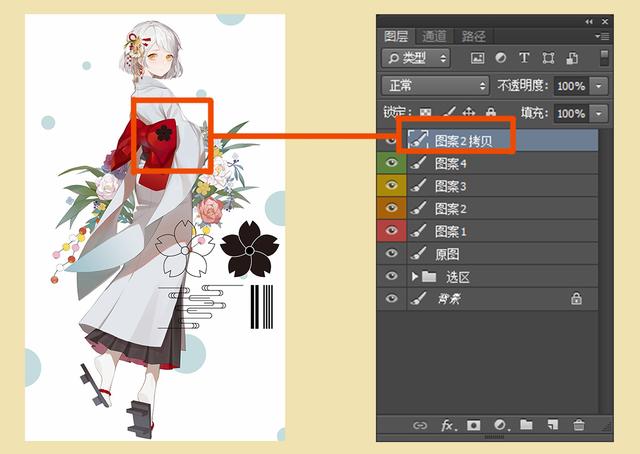
▲调用图案时,复制原图层,注意不要破坏原图层,因为频繁缩放会影响图案的清晰度。注意,图案层要放在服装层上面(否则服装会遮住图案)。

▲服装的布料有特定的方向,这里贴的图案看起来很自然。所以我们需要调整图案的大小和形状,使其完全融入衣服的结构中。
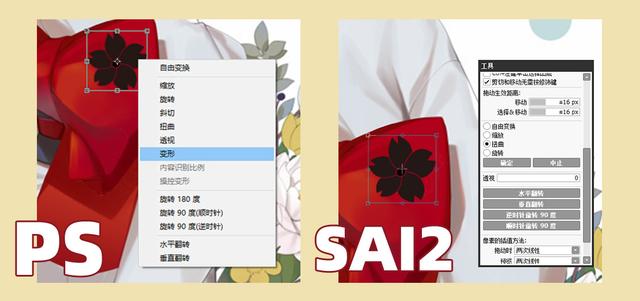
▲图为PS和SAI2绘画软件的变形模式。

▲我们也用类似的方法来完成衣服其他宽大部位的完整图案。
step 3——“结构转折位置”的图案处理“/s2/]
有些时候,有些图案正好处于身体和服装的转折位置,无法完整展现图案的整体结构,所以我们需要对其进行修改。

▲比如对于图中蝴蝶结下摆上的条纹,我们可以先用“选区工具”选中对应的部分,然后“反选”,删除多余的图案。

▲在这个阶段,我们还要考虑图案是否符合面料结构。按照步骤2提供的方法,把不完整的图案全部放进去,用织物结构完成变形。
Step4-图案颜色
[/s2/]
图案的颜色要和服装搭配。接下来,我们将开始处理颜色。
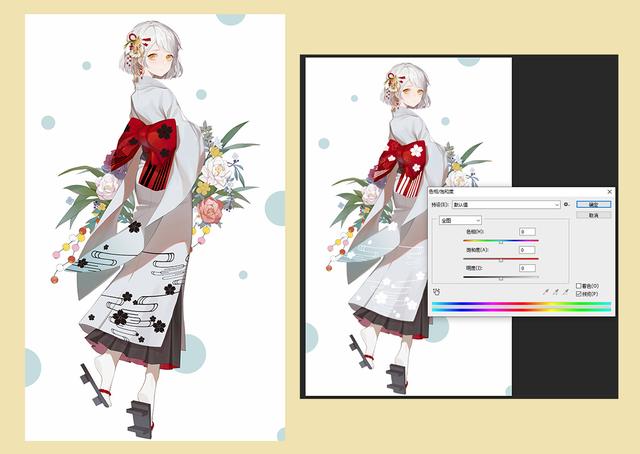
▲先选中图案所在的图层,然后用色相/饱和度调整颜色(快捷键Ctrl+U)。根据服装的底色和图案,不需要太花哨,稍微淡一点就够了。

▲接下来需要根据面料结构给图案添加光影。新建一层“正重叠底”,用“图案”层创建一个“蒙版”,创建与图案和布料相同的光影体积。
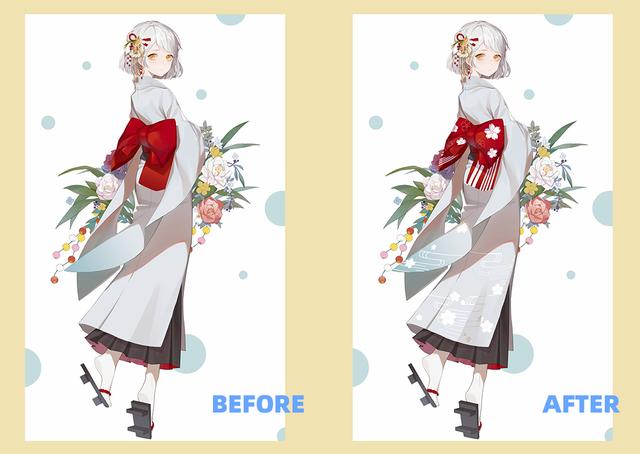
▲我们可以对比一下添加印花图案前后的效果。在大尺度的服装上加入适当的印花图案,画面会更加丰富华丽。
以后画华丽的服装造型再也不用担心加印花图案了~








